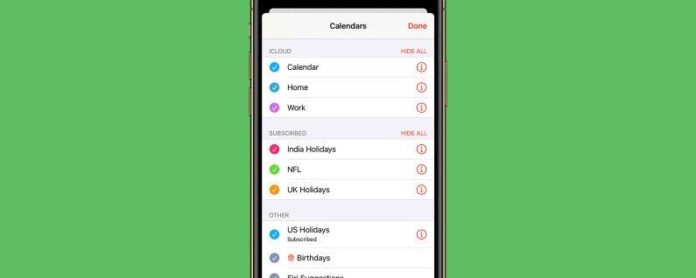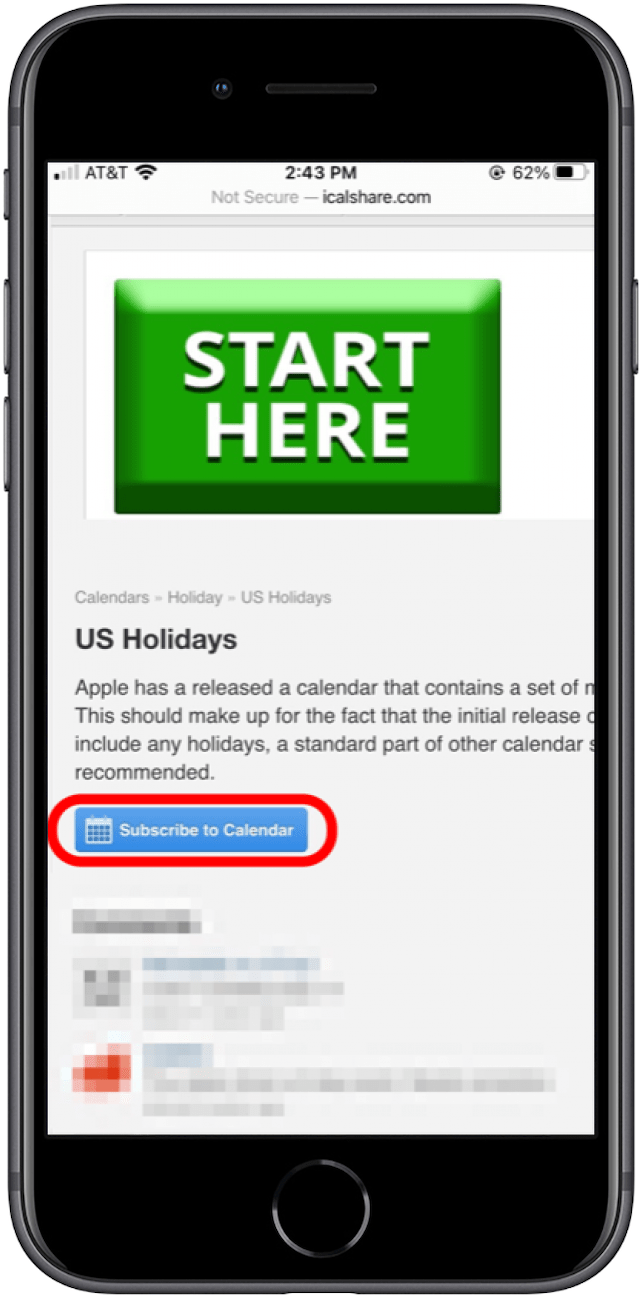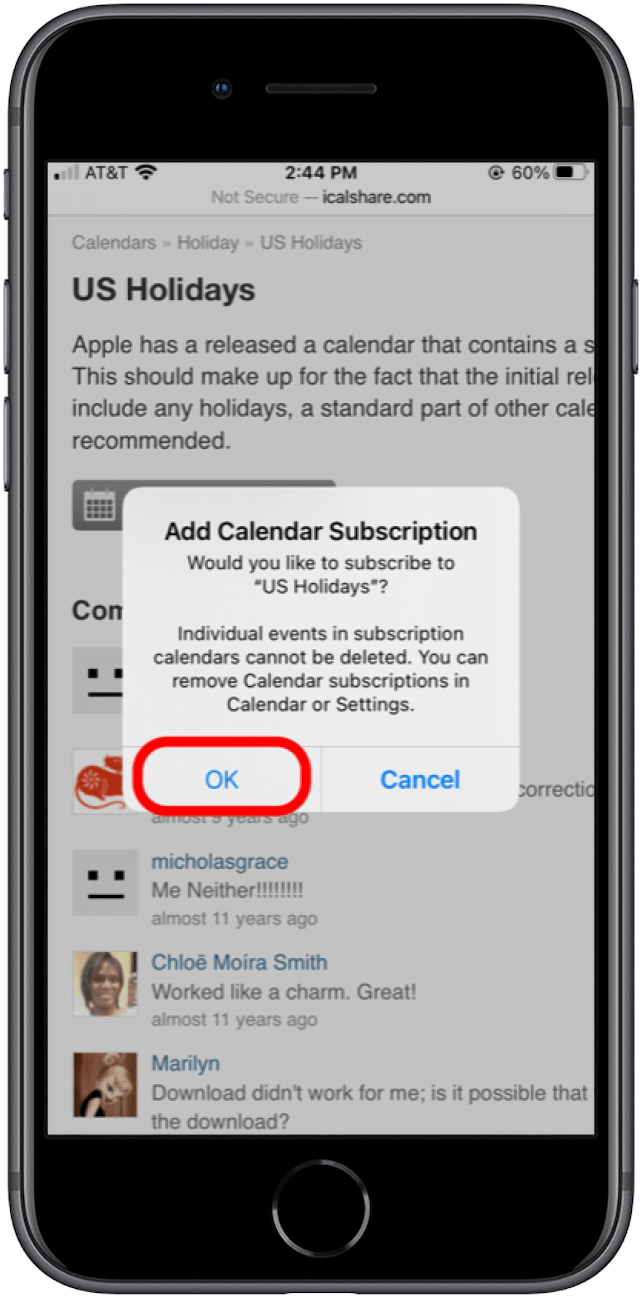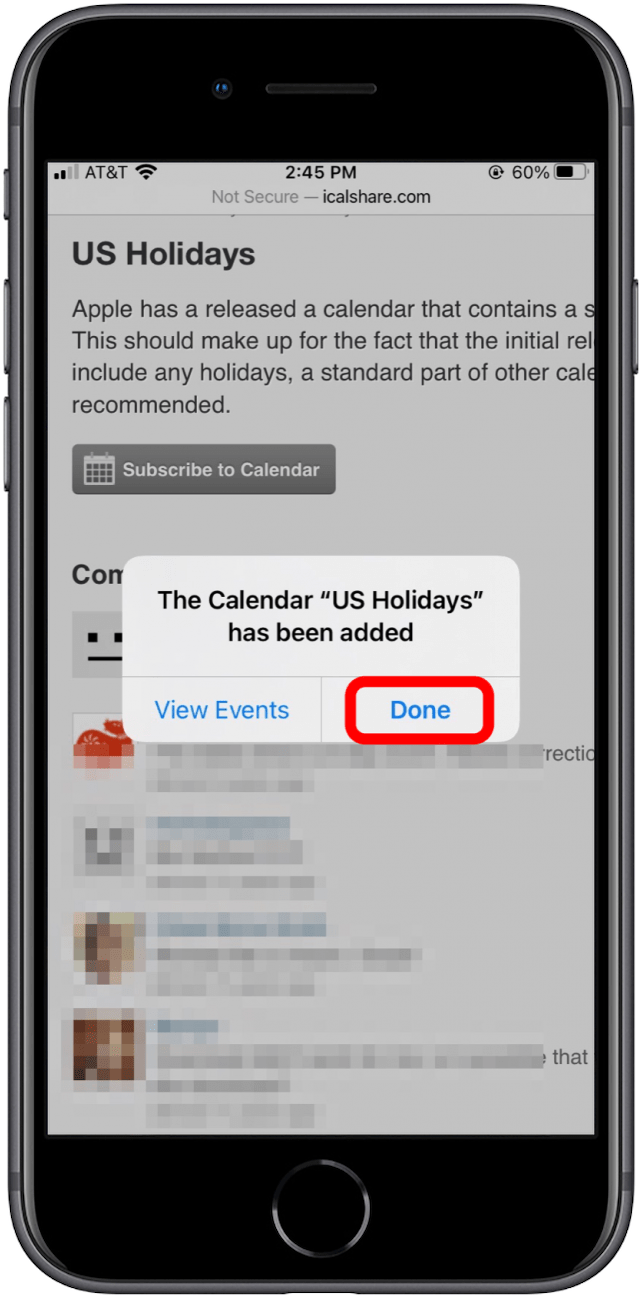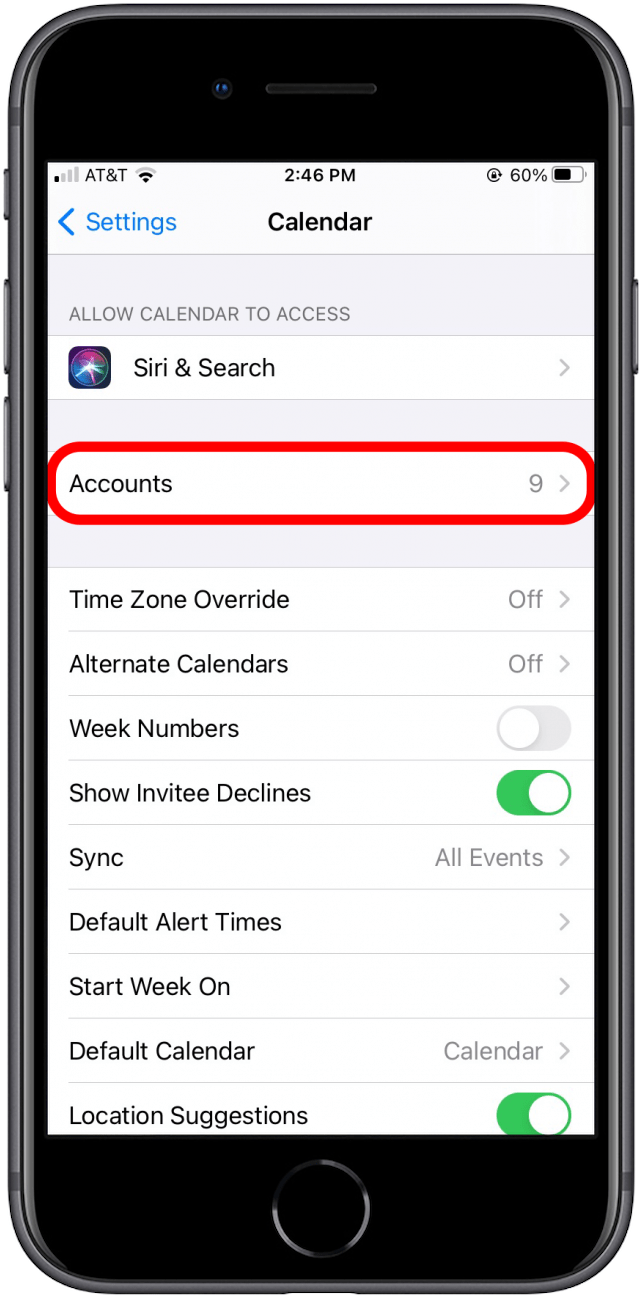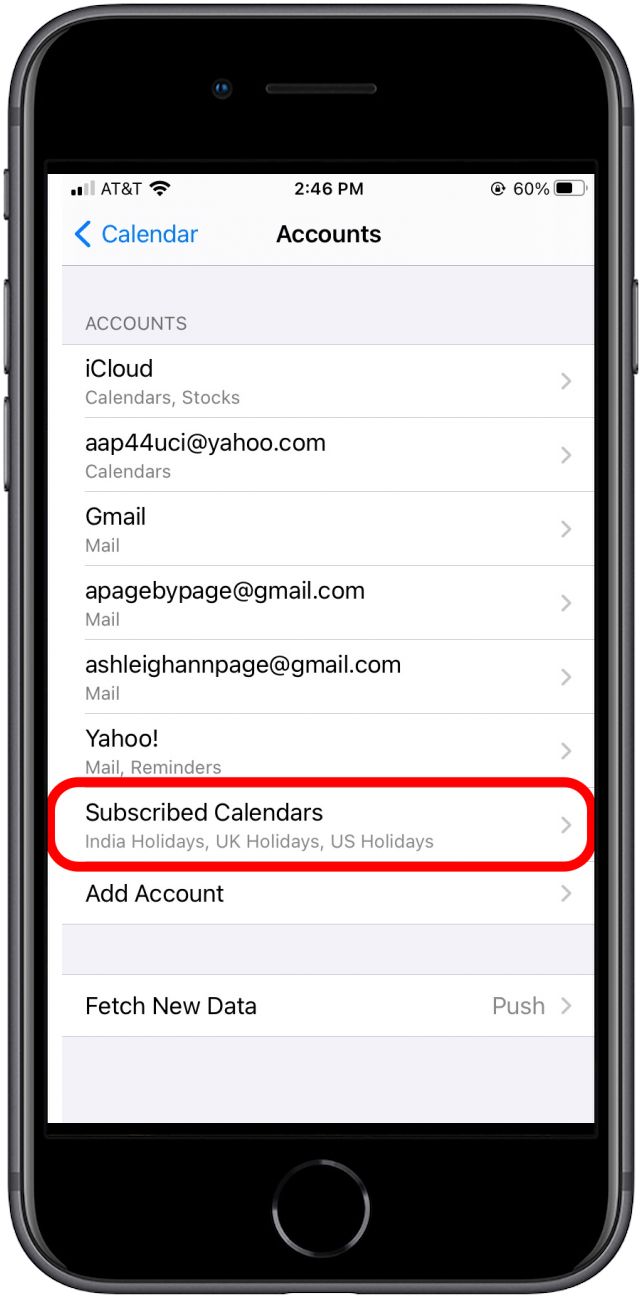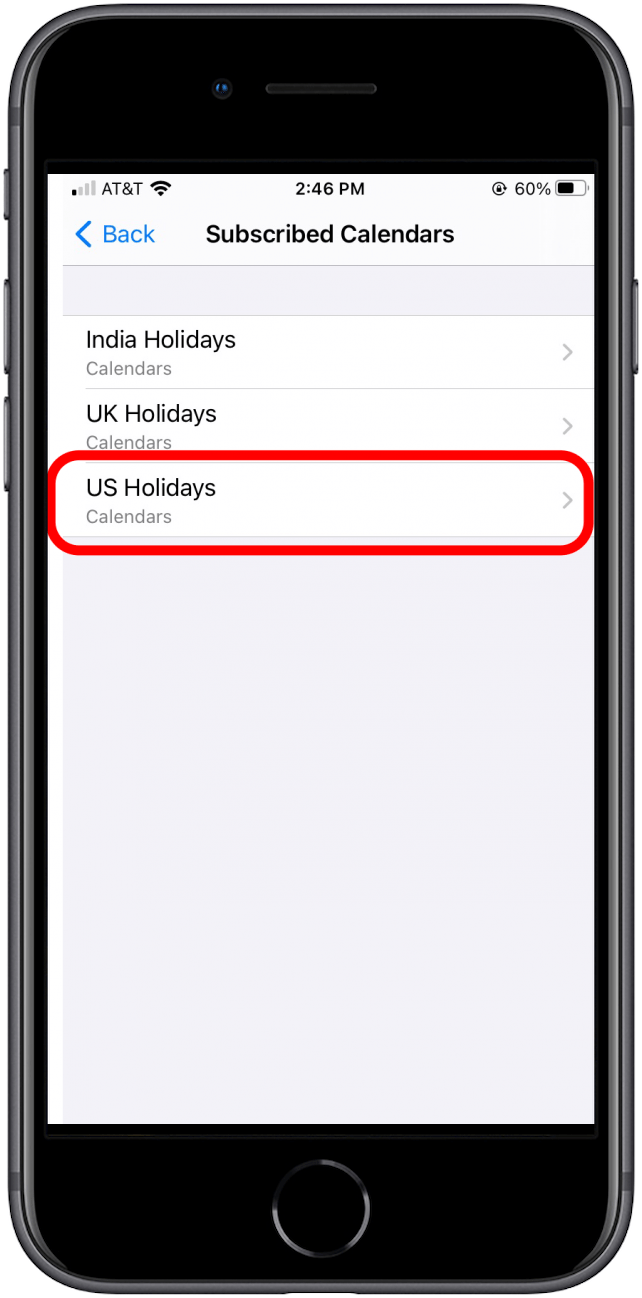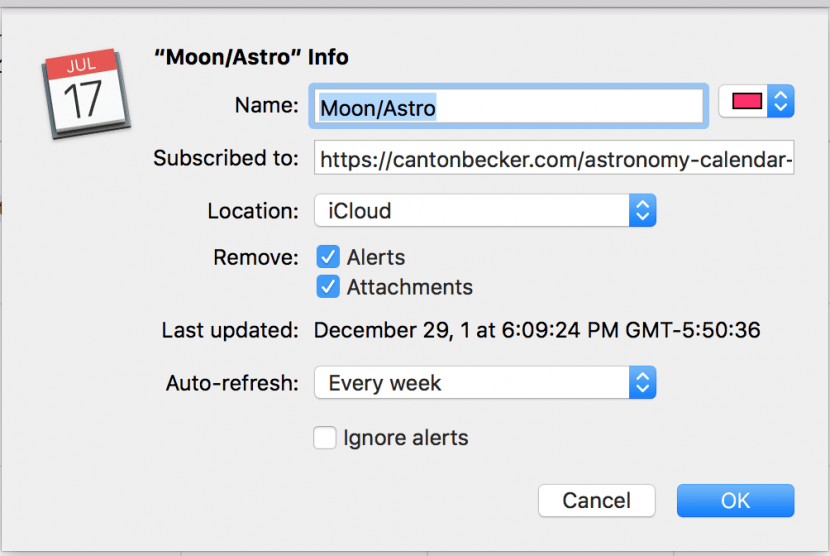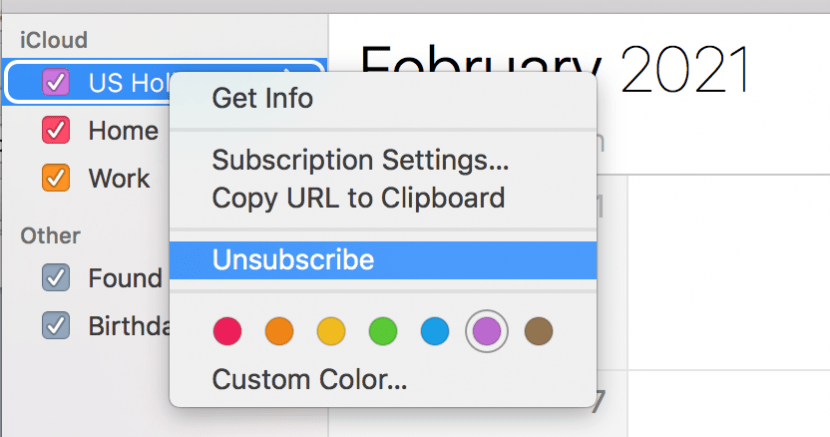Seja acompanhando um time favorito ou feriados em outro país, assinar um calendário online é uma maneira eficiente de importar uma série de eventos ao mesmo tempo. Depois de configurados no calendário da Apple, esses eventos serão atualizados automaticamente se o horário ou local de um evento for alterado.
Relacionado: Como criar e adicionar eventos ao calendário no iPhone e iPad < / a>
Se você deseja que este calendário apareça em todos os seus dispositivos, é importante observar que uma assinatura do calendário deve ser configurada em seu Mac para sincronizar através do iCloud. Começaremos mostrando como adicionar e remover calendários diretamente no seu iPhone e, em seguida, abordaremos como gerenciar assinaturas de calendário no Mac. Se quiser saber mais sobre como gerenciar seu aplicativo Agenda, inscreva-se em nossa Dica do Dia gratuita.
Pule para:
- Como adicionar uma agenda ao seu iPhone
- Como excluir uma agenda do seu iPhone
- Como adicionar um calendário inscrito ao seu Mac
- Como excluir um calendário inscrito do seu Mac
Como adicionar um calendário ao seu iPhone
Se você ainda não tem a agenda que deseja adicionar, pesquise a agenda que deseja e o termo “inscrever-se na agenda” em um navegador da Internet. Um exemplo pode ser: “Feriados nos EUA, assinar o calendário.”
Depois de encontrar um site, você verá um botão ou link para o calendário público. (O link provavelmente será um arquivo .ics, o formato padrão para calendários.)
- Toque no link ou, neste caso, no botão Inscrever-se no calendário .

- Uma janela pop-up aparecerá na tela, perguntando se você gostaria de assinar o calendário. Toque em OK .

- Um aviso aparecerá confirmando que o calendário foi adicionado. Toque em Concluído para fechar esta janela.

Você pode então abrir o calendário do iPhone e ver os eventos que foram adicionados.
Como excluir um calendário do seu iPhone
Talvez seus interesses tenham mudado ou você simplesmente esteja tentando reduzir a desordem em sua agenda. Em qualquer um dos casos, orientaremos você sobre como cancelar a assinatura de uma agenda em seu iPhone:
- Abra Configurações e selecione Calendário na seção de aplicativos.
- Nessa tela, toque em Contas para abrir sua lista de Calendários.

- Vá até Calendários assinados e selecione-o.

- Toque na agenda que deseja excluir.

- Toque no botão Excluir conta na parte inferior da tela. Após a exclusão, todos os eventos deste calendário inscrito serão automaticamente removidos do aplicativo de calendário.
Como adicionar um calendário inscrito ao seu Mac
- No Calendário, escolha Arquivo e clique em Nova assinatura do calendário .
- No campo Inscrito em , cole ou digite o endereço da web da agenda (geralmente terminando em .ics).
- Para o menu Localização:
Selecione iCloud se desejar sincronizar o calendário inscrito com seus outros dispositivos.
Selecione No meu Mac se quiser que apenas a nova agenda apareça no seu computador.
Depois de fazer isso, seu calendário recém-assinado aparecerá no Apple Calendar.
Como excluir um calendário inscrito do seu Mac
- No aplicativo Calendário , clique com o botão direito do mouse no calendário que deseja excluir.
- Clique em Cancelar inscrição .
- Quando a janela pop-up for exibida solicitando sua confirmação, clique em Excluir . Isso removerá o calendário do seu Mac e todos os calendários do dispositivo sincronizados através do iCloud.